Rob30
![]()
aktiv 07.03.2015 - 17.07.2017
Leider ist Rob30 nicht mehr aktiv in der GIMP-Werkstatt. Wir halten seine Arbeiten aber in Ehren.
Grunge Effekt
Hier möchte ich euch zeige wie man recht unkompliziert einen sogenannten GRUNGE Effekt erzeugen kann.
Bildquelle: https://pixabay.com/de/mann-s%C3%A4nger ... ait-67467/

Bildebene 2x duplizieren unter Ebene ausschalten ( das Originalbild zum späteren vergleich )
Die oberste Eben auswählen dann auf:
Farben >Abbilden >auf Farbverlauf
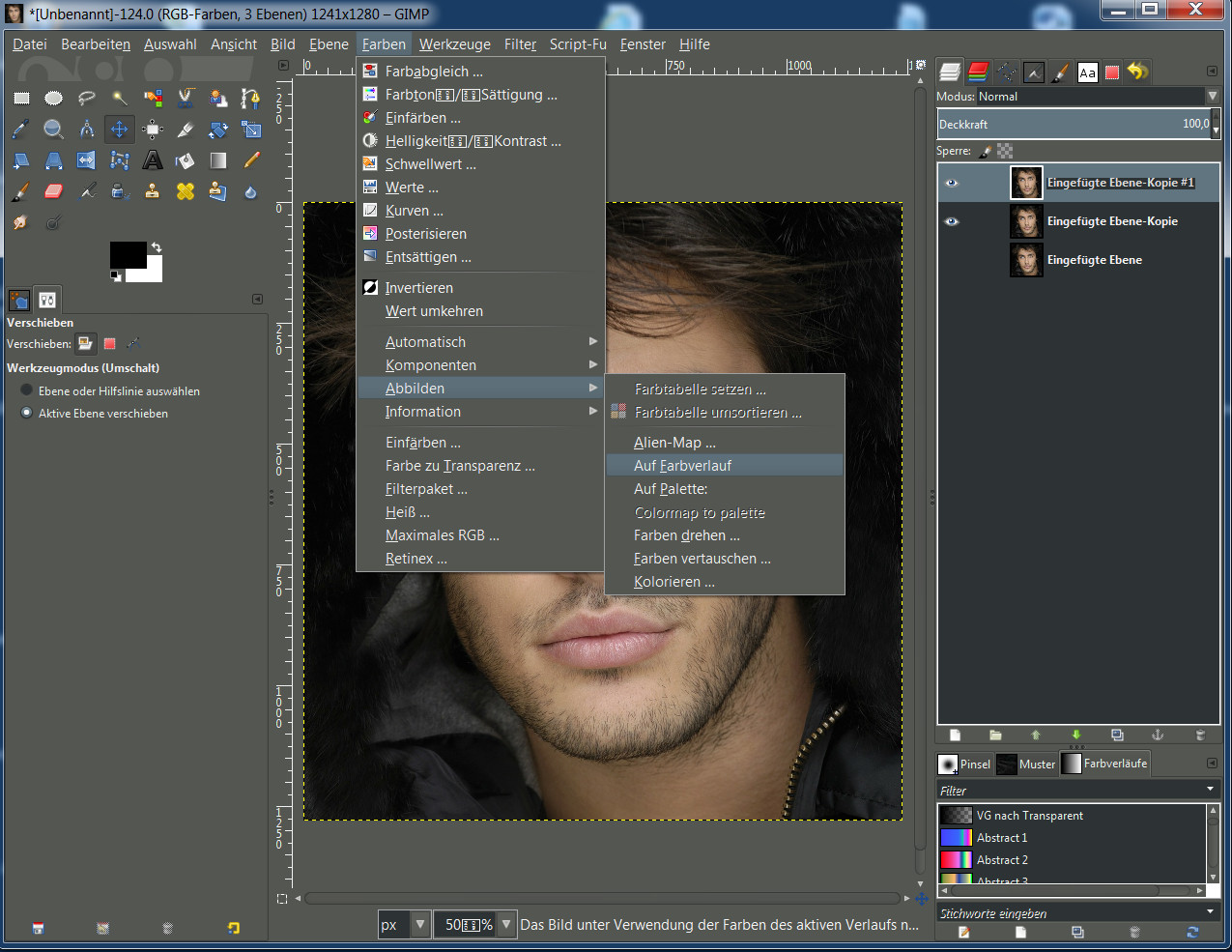
Ebenen Modus auf multiplizieren stellen.
Rechte Maustaste auf die obere Ebenen >Ebenen Maske hinzufügen weiß volle Deckkraft.
Den Pinsel auswählen (025) Pinseldeckkraft auf ca.50% stellen.
Nun die Augen freistellen.
Rechte Maustaste auf die obere Ebene > nach unten vereinen.
Diese Ebene 1x duplizieren.
Filter >weichzeichnen > Gauscher Weichzeichner beide Werte auf 2 stellen und mit OK bestätigen.
Nun stellt ihr wieder frei was nicht weichgezeichnet sein soll, dazu:
Rechte Maustaste auf die obere Ebenen > Ebenenmaske hinzufügen > Graustufenkopie der Ebene.
Den Pinsel auswählen, die Pinseldeckkraft wieder auf 100% stellen und nun die Augen, Augenbrauen, die Haare, den Mund, und den Bart wenn ihr wollt freistellen.
Rechte Maustaste auf die obere Ebene > nach unten vereinen.
Farben >Werte> den mittleren Wert auf ca.0,65 und den rechten Wert auf 200 stellen und mit OK bestätigen.
Eigentlich seid ihr nun fertig.

Aber wenn ihr wollt und dem Bild das gewisse etwas noch zu geben könnt ihr jetzt weiter machen indem ihr:
Diese Ebene 1x duplizieren.
Filter > Verbessern >Unscharf maskieren geht, die Standard Werte lasst und mit OK bestätigt.
Ebenen Modus auf Harte Kanten stellet und die Ebenendeckkraft auf ca. 30%.
Rechte Maustaste auf die obere Ebene > nach unten vereinen.
Farben >Farbton/Sättigung Bei Helligkeit den Wert -20 und bei Sättigung -30 eingeben und mir OK bestätigen.
Ebenendeckkraft auf ca.65% stellen
Rechte Maustaste auf die obere Ebene > nach unten vereinen.

Ist aber reine Geschmackssache……